برخی از فروشگاه های اینترنتی اقدام به افزودن حداقل مقدار سبد خرید در ووکامرس خود می کنند و به مشتریان اجازه نمی دهند کمتر از یک مبلغ یا تعدادی خرید داشته باشند.
چنانچه خرید مشتری از یک مبلغ و یا حتی تعدادی کمتر باشد، ممکن است این خرید نه تنها برای شما سودده نباشد بلکه برای شما هزینه اضافی نیز تلقی شود.
در این گونه موارد می توانید برای مشتریان خود یک مقدار حداقلی تعیین کنید، تا تنها با مبالغی بیش از میزان تعیین شده بتوانند از فروشگاه شما خرید نمایند.
در ووکامرس به طور پیش فرض امکان افزودن حداقل مقدار سبد خرید وجود ندارد، اما با افزونه ای که در این آموزش از وردپرس نارنجی معرفی می کنم، می توانید کاری کنید تا مشتریان فقط از یک تعداد و مبلغ بالاتر قادر به خرید از شما باشند.
افزودن حداقل مقدار سبد خرید در ووکامرس
افزونه ای که در این آموزش برای ایجاد حداقل مقدار و تعداد موجود در سبد خرید برای اتمام سفارش در ووکامرس معرفی می کنم، با عنوان Minimum Purchase for WooCommerce در مخزن وردپرس به ثبت رسیده است.
این افزونه که دارای دو نسخه تجاری و رایگان می باشد، تا کنون با بیش از 4.000 نصب فعال توانسته است امتیاز 4.1 را از کاربران خود به دست بیاورد.
برای افزودن حداقل مقدار سبد خرید در ووکامرس، با کلیک روی دکمه زیر این افزونه را از مخزن وردپرس دانلود کرده و سپس به کمک آموزش نحوه نصب افزونه ها در وردپرس اقدام به نصب و فعال سازی آن در وب سایت خود نمایید.
دانلود افزونه Minimum Purchase for WooCommerce
پس از فعال سازی افزونه منویی با عنوان Minimum Purchase Rules در پیشخوان وب سایت شما ظاهر می شود که با کلیک روی زیرمنوی Rules Options Settings به صفحه تنظیمات افزونه هدایت می شوید.

Show Error Messages in Table Format (“no” = text format): با کمک این گزینه می توانید هنگام بروز خطای عدم وجود حداقل مقدار در سبد خرید، نوع خطا را مشخص کنید. با انتخاب گزینه Yes می توانید از جداول جهت نمایش خطا استفاده کرده و با استفاده از گزینه No می توانید از متن ساده جهت نمایش آن استفاده کنید.
Show Error Messages on More Pages: در این گزینه می توانید تعیین کنید که پیغام خطای افزودن حداقل مقدار سبد خرید در ووکامرس فقط در صفحه پرداخت نمایش داده شود و یا در همه صفحات به کاربران شما نمایش داده شود.
Show Rule ID in Error Message: با فعال کردن این گزینه، شناسه خطا نیز به کاربران نمایش داده می شود.
Custom Minimum Purchase Error Message CSS, used at checkout time: چنانچه قصد دارید پیغام خطا را با استفاده از CSS دلخواه نمایش دهید، کدهای خود را در این بخش وارد کنید.
Apply More Than 1 Rule to Each Product: با فعال کردن این گزینه تمامی قوانین ایجاد شده بر روی تمامی محصولات بررسی می شود.
Test Debugging Mode Turned On: با فعال کردن این گزینه می توانید کارایی افزونه را بررسی کرده و در صورت لزوم موارد مورد نیاز را رفع کنید.
برای اضافه کردن قانون جدید برای افزودن حداقل مقدار سبد خرید در ووکامرس، روی زیرمنوی Add New کلیک کنید.
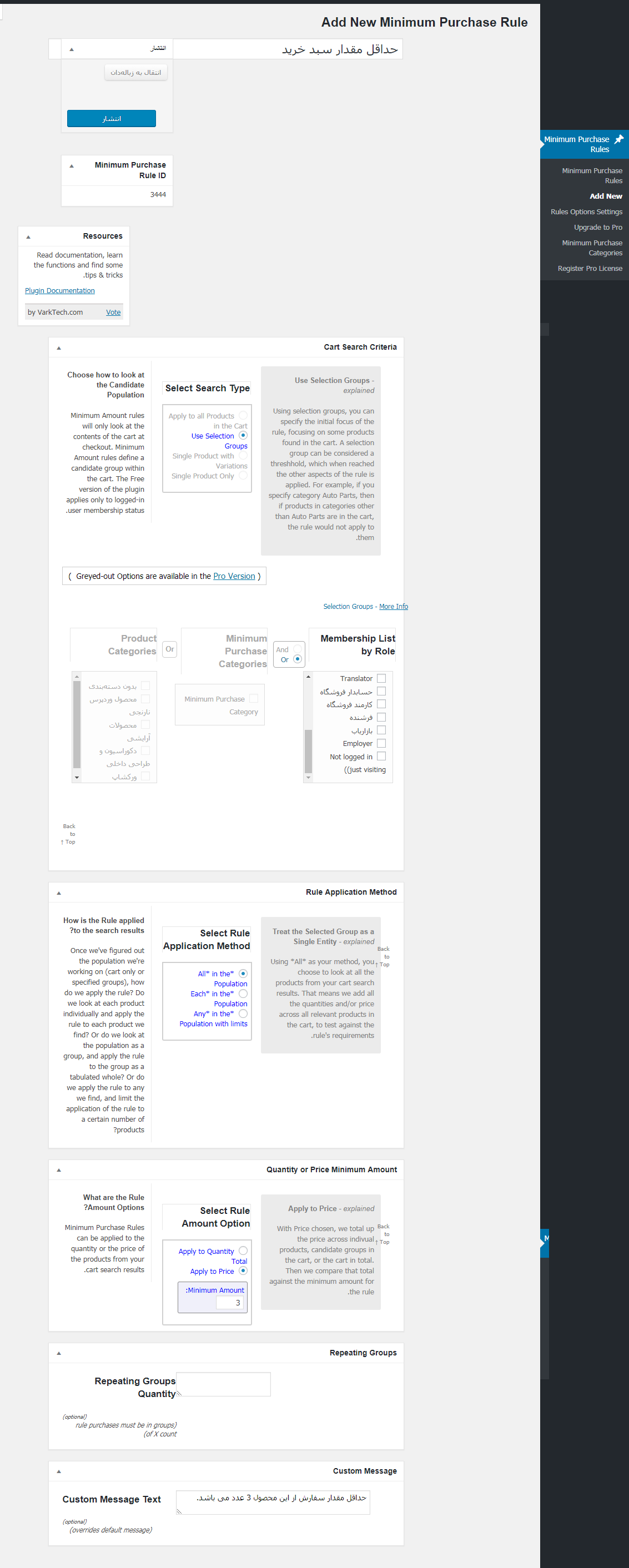
ابتدا برای قانون افزودن حداقل مقدار سبد خرید در ووکامرس یک عنوان دلخواه وارد نمایید، سپس مانند آنچه در ادامه توضیح می دهم سایر بخش ها را به دلخواه پر کرده و قانون خود را برای اعمال منتشر کنید.
Select Search Type: در این بخش باید نوع اعمال محدودیت را مشخص کنید که در نسخه رایگان افزونه تنها یک نوع انتخاب در اختیار شما قرار دارد.
Membership List by Role: در این بخش می توانید افزودن حداقل مقدار به سبد خرید در ووکامرس را برای نقش های کاربری مختلف در وردپرس تعیین کنید.
Rule Application Method: در این بخش روش اعمال محدودیت را انتخاب نمایید.
Quantity or Price Minimum Amount: در این بخش می توانید نوع محدودیت و نحوه اعمال آن بر روی محصولات ووکامرس را مشخص کنید.
برای مثال همانطور که در تصویر می بینید، مشتریان باید حداقل 3 تا از محصول را به سبد خرید خود اضافه کنند و در غیر اینصورت با پیغام خطای موجود در بخش Custom Message مواجه می شوند.
حداقل مقدار سبد خرید در ووکامرس را می توانید برای میزان هزینه محصول نیز تعیین کنید.
پس از ایجاد محدودیت، آن را منتشر کنید تا کاربران شما فقط با میزان تعیین شده بتوانند از شما خرید کنند.
بخش دیگر موجود در این افزونه ایجاد دسته بندی برای محدودیت های حداقلی در سبد خرید با کمک زیرمنوی Minimum Purchase Categories است.

در این صفحه مانند آنچه در ایجاد دسته بندی برای نوشته ها توضیح دادم، می توانید برای قوانین حداقل مقدار سبد خرید در ووکامرس نیز دسته بندی ایجاد کنید.
نسخه رایگانش تقریبا هیچ امکاناتی نداره
سلام وقتتون بخیر
برای موارد مختلف افزونه های مختلفی طراحی میشه و بنا به هدف طراح در نسخه های تجاری و رایگان دسترسی های مختلفی قرار داده می شود.
موفق باشید.